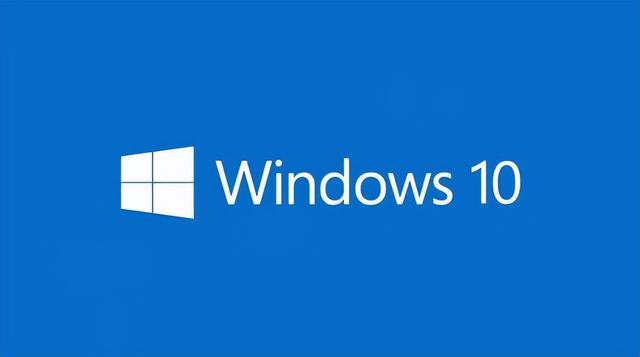使用Mac软件时,难免会遇到程序突然卡死的情况,像我这种经常要处理大型文件的,就常常会因为内存不足导致程序无法响应,除了要学会随时保存文件之外,还得知道如何在Mac系统中强制退出程序。

快捷键
按住快捷键 Command Option Shift Esc 就可以强制退出当前程序了。
强制退出程序窗口
1. 从屏幕左上角的菜单栏下拉框中选择“强制退出” 或快捷键 Command Option Esc 来打开“强制退出应用程序”的窗口;
2. 选中你需要退出的程序,再点右下方的“强制退出”即可。
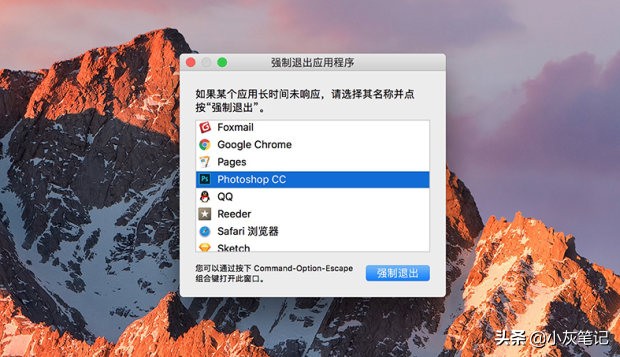
Dock栏中强制退出
按住Option,然后右键点击程序在Dock中的图标,可以看到“强制退出”的选项,点击即可。
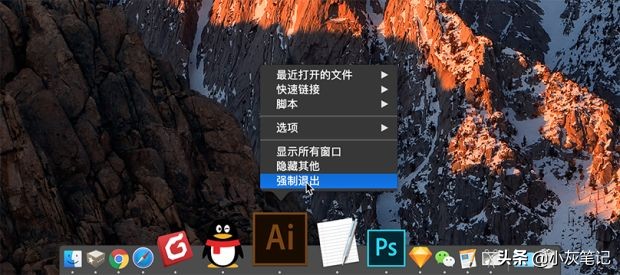
活动监视器
1. 打开Launch Pad,进入其他文件夹,打开活动监视器;
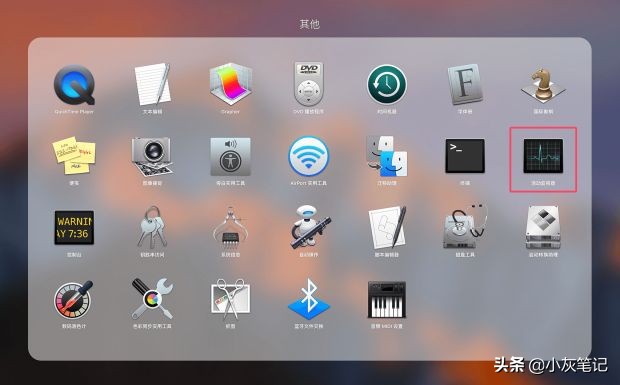
2. 找到程序的名字然后选择左上方关闭按钮强制退出程序。
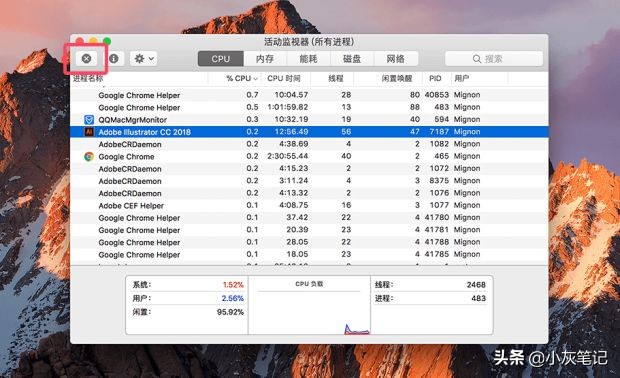
终端
这个应该是重启电脑之前的最后办法了,在终端中输入如下命令即可